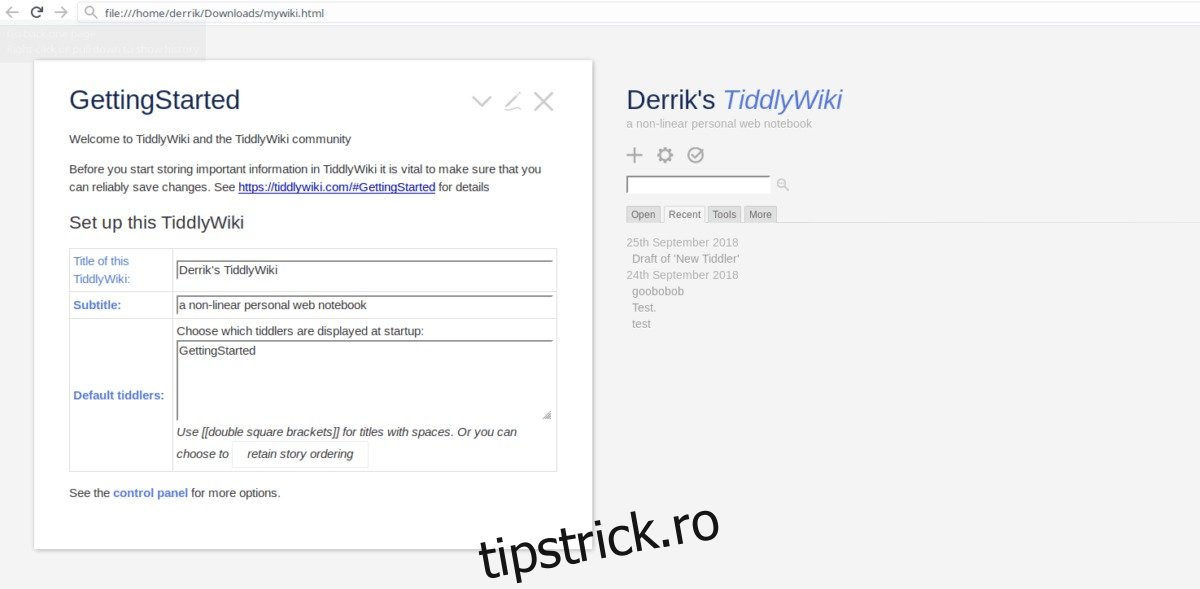Sunteți un utilizator Linux care ia multe note? Căutați o modalitate excelentă de a vă gestiona informațiile? Omiteți aplicațiile de luare a notelor și obțineți TiddlyWiki.
Ce este TiddlyWiki? Este un sistem wiki personal unic, exclusiv offline. Utilizatorii pot stoca note solide (complet cu elemente multimedia bogate, cum ar fi imagini/video) și pot organiza eficient o mulțime de date personale.
Cuprins
Descărcați TiddlyWiki
TiddlyWiki este o aplicație unică prin faptul că nu o „instalați” de fapt. În schimb, descărcați un fișier HTML gol și îl personalizați.
Procesul de descărcare pentru TiddlyWiki nu va funcționa cu terminalul Linux. Dezvoltatorii spun în mod special că nu este posibil să descărcați direct printr-o adresă URL (cum ar fi „salvare link ca” în browser sau chiar instrumente terminale precum wget, cURL sau alte instrumente de descărcare). Dacă doriți să utilizați acest software, mergeți la pagina oficială TiddlyWiki și faceți clic pe butonul „Descărcați gol”.
Când browserul dvs. termină de descărcat fișierul HTML, deschideți managerul de fișiere și faceți clic pe directorul „Descărcări”. În „Descărcări”, localizați fișierul HTML TiddlyWiki și evidențiați-l. Apoi, faceți clic dreapta pe fișier și redenumiți „empty.html” în „mywiki.html”.
Odată ce „empty.html” este redenumit „mywiki.html”, faceți dublu clic pe fișier pentru a-l lansa în browserul dvs. web implicit.
Configurați serverul TiddlyWiki
Lansarea fișierului HTML „Gol” într-un browser pornește procesul de configurare pentru Tiddly Wiki. Pe această pagină, va trebui să completați titlul, subtitrarea și „tiddlers (pagini) implicite”.
Notă: completarea tiddlers este opțională, așa că nu ezitați să o lăsați așa cum este dacă doriți.
După ce ați completat casetele de text, mergeți în partea de sus a paginii. Faceți clic pe pictograma bifă roșie pentru a salva modificările pe care le-ați făcut. Când ați terminat de făcut modificări la Wiki, browserul web va descărca din nou un alt fișier HTML. Deschideți managerul de fișiere Linux, mergeți la „Descărcări” și ștergeți fișierul original.
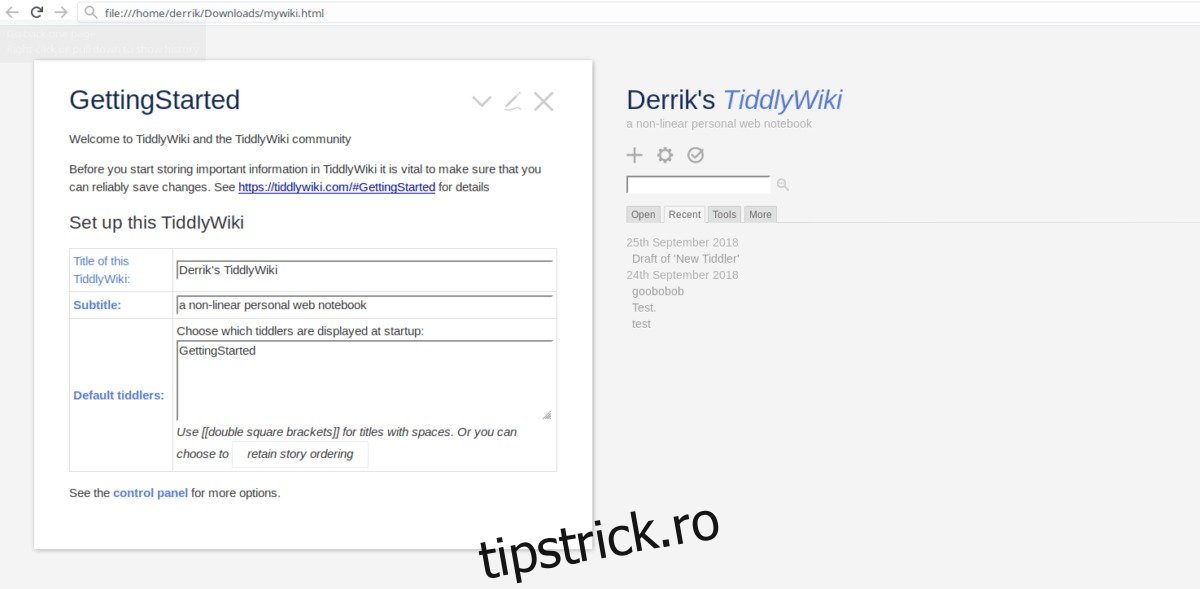
Evidențiați al doilea fișier HTML și mutați-l în folderul „Documente”. Plasarea folderului aici vă va permite să vă păstrați fișierul principal TiddlyWiki în siguranță și să împiedicați ștergerea lui accidentală.
TiddlyWiki pe desktop
Utilizarea software-ului TiddlyWiki într-un browser web este posibilă, dar incredibil de iritantă. Fiecare modificare pe care o faceți se descarcă într-un fișier nou și va trebui să îl gestionați manual. Nu este modul în care utilizatorii care doresc să aibă propriul lor notebook personal offline și-ar dori să facă lucrurile.
Dezvoltatorii sunt conștienți de această deficiență de utilizare și le spun utilizatorilor să verifice diferiții clienți și alte instrumente disponibile (de la comunitate) pentru o experiență de utilizator mai bună.
Dintre toate software-urile disponibile pentru TiddlyWiki, TiddlyDesktop este cel mai bun. Se ocupă de diferitele fișiere HTML și menține totul la zi, astfel încât nu trebuie să vă jucați cu totul în mod constant.
Pentru a instala TiddlyDesktop pe Linux, deschideți un terminal și luați cea mai recentă versiune cu comanda wget.
pe 64 de biți
wget https://github.com/Jermolene/TiddlyDesktop/releases/download/v0.0.13/tiddlydesktop-linux64-v0.0.13.zip -P ~/Downloads
pe 32 de biți
wget https://github.com/Jermolene/TiddlyDesktop/releases/download/v0.0.13/tiddlydesktop-linux32-v0.0.13.zip -P ~/Downloads
Folosind comanda CD, mutați terminalul din directorul principal în folderul ~/Downloads.
cd ~/Downloads
Dezarhivați arhiva TiddlyDesktop ZIP cu următoarea comandă:
unzip tiddlydesktop-linux64-v0.0.13.zip
Ca alternativă, dacă utilizați o versiune de Linux pe 32 de biți, încercați această comandă.
unzip tiddlydesktop-linux32-v0.0.13.zip
Redenumiți folderul din „TiddlyDesktop-linux*-v0.0.13” în „TiddlyDesktop” cu comanda mv.
mv TiddlyDesktop-linux*-v0.0.13 ~/TiddlyDesktop
Mutați terminalul în noul folder TiddlyDesktop cu comanda CD.
cd ~/TiddlyDesktop
În folderul TiddlyDesktop, actualizați permisiunile de fișier ale executabilului Linux TiddlyDesktop Linux.
sudo chmod +x nw
În cele din urmă, porniți aplicația executabilă TiddlyDesktop pe computerul dvs. Linux.
./nw
Rularea comenzii nv va lansa TiddlyDesktop pe computerul dvs. Linux. Următorul pas este să adăugați fișierul Wiki. Pentru a adăuga fișierul Wiki, faceți clic pe butonul „Adăugați un fișier TiddlyWiki” pentru a deschide browserul de fișiere. În aplicația de fișiere, navigați la directorul „Documente” din folderul de acasă și faceți clic pe fișierul TiddlyWiki pentru a-l încărca în program.
Folosind TiddlyWiki
Acum că TiddlyWiki este configurat, este gata de utilizare și în curând veți putea să adăugați note noi (și să le editați pe cele vechi). Pentru a accesa wiki, lansați o fereastră de terminal. Apoi, CD-ul în folderul aplicației TiddlyDesktop.
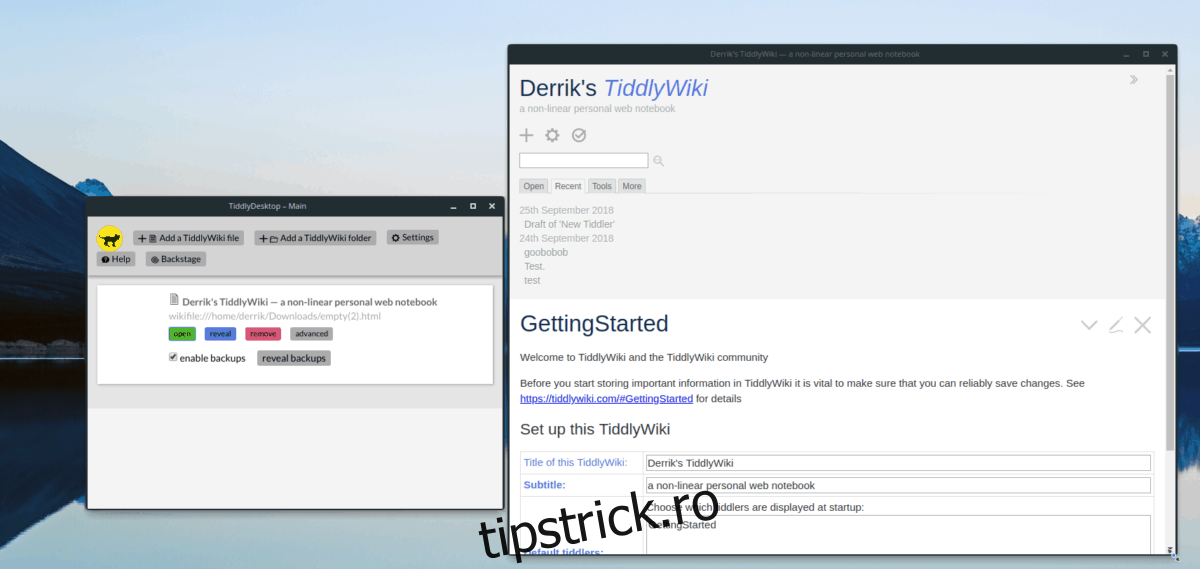
cd ~/TiddlyDesktop
De aici, utilizați comanda nw și lansați aplicația TiddlyDesktop.
./nw
Faceți clic pe butonul verde „deschidere” de sub fișierul HTML pentru a încărca Wiki offline în TiddlyDesktop. Odată ce wiki-ul s-a terminat de încărcat în program, faceți clic pe „+” din partea de sus a ferestrei pentru a crea o notă nouă.
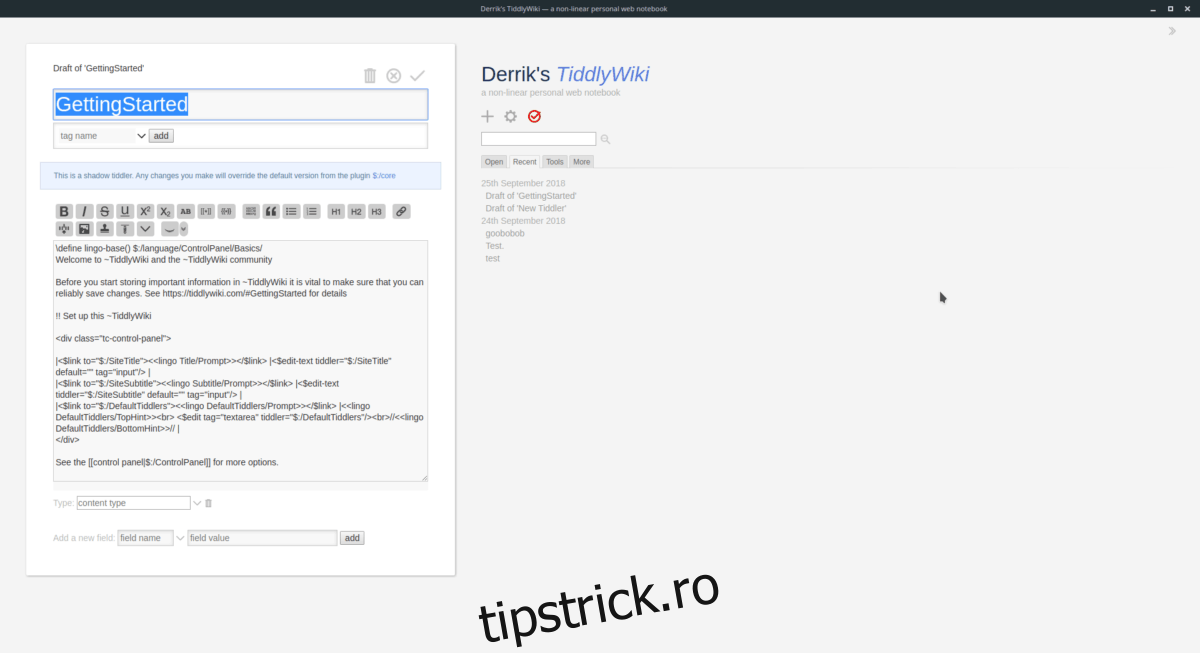
Când ați terminat de creat noua notă (alias Tiddler) pentru wiki, faceți clic pe butonul de bifă roșu pentru a o salva pe TiddlyDesktop.